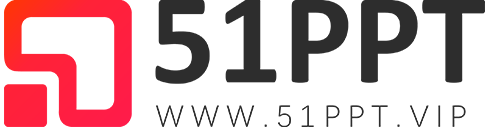PPT怎么做视觉差的立体按钮效果
ppt怎么制作立体按钮,主要用到3个不同颜色的圆角矩形,给大家视觉上是立体效果的,该怎么制作呢?下面我们就来看看详细的教程。
1、我们【插入】一个圆角矩形,然后可根据自己的需要调整形状的圆角,如图所示。
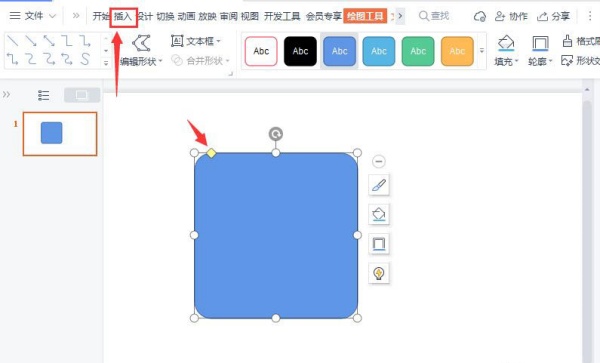
2、我们给圆形矩形填充为渐变颜色,把线条设置为无,渐变样式选择线性渐变,方向为左上到右下,如图所示。
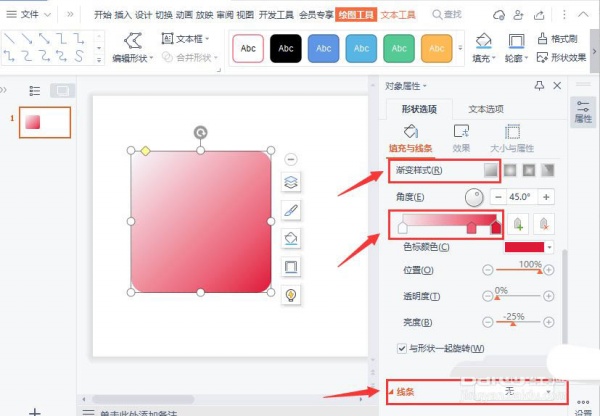
3、我们把填充好渐变颜色的圆角矩形复制一个出来,然后把线性渐变的方向设置为右下到左上,如图所示。
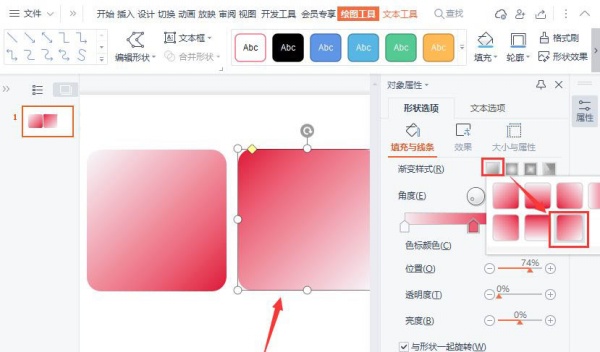
4、我们把右下到左上的渐变圆角矩形缩小一点,然后把它叠放在大的圆角矩形上面,居中对齐即可,如图所示。
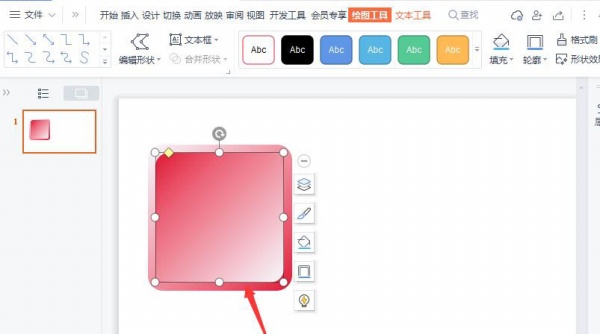
5、接着,我们把大的圆角矩形再复制一个出来,调整好渐变颜色和不透明度,如图所示。
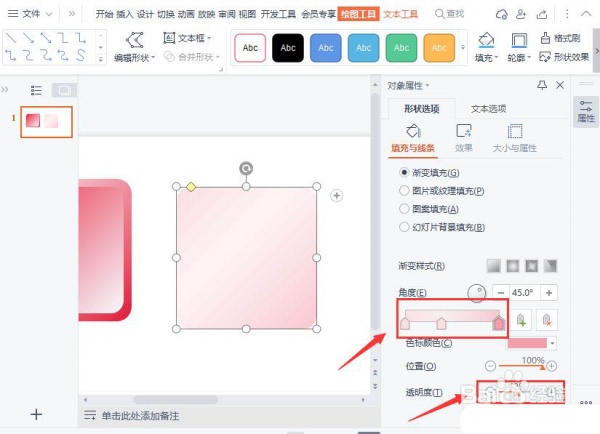
6、接下来,我们把颜色淡一些的圆角矩形【置于顶层】,然后把它叠放在两个圆角矩形的最上层即可,如图所示。
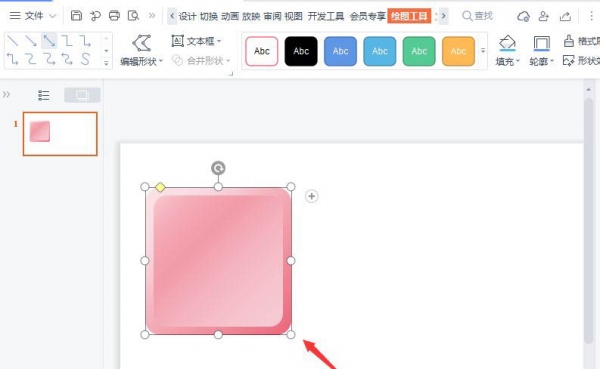
7、最后,我们用文本框输入文字,立体效果的按钮就做好了。
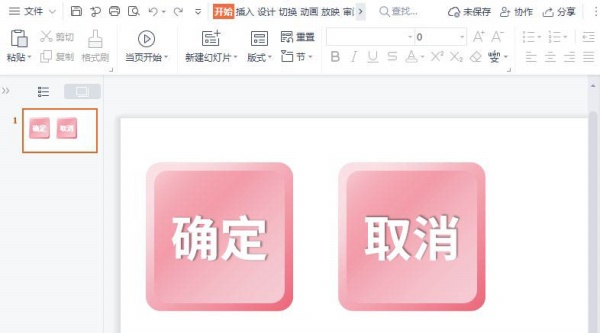
声明:对于上传至51PPT模板网的作品内包含的创意字体等仅供参展示,不得用于商用。若擅自使用,由此造成的后果将由使用者自行承担,网站不承担任何法律责任。如若本站内容侵犯了原著者的合法权益,可联系我们进行处理(1878888885)。因为程序原因,标识价格只是发布用,如要下载请购买VIP(VIP可以下载全站)。